VPN nedir? VPN sanal özel ağının avantajları ve dezavantajları

VPN nedir, avantajları ve dezavantajları nelerdir? WebTech360 ile VPN'in tanımını, bu modelin ve sistemin işe nasıl uygulanacağını tartışalım.
Sistem Geri Yükleme kullanışlı bir güvenlik özelliğidir, ancak sabit diskinizde yer kaplaması gerekmez . Ne kadar alan kullandığınızı kontrol ederek, eski geri yükleme noktalarını silerek ve makul depolama sınırları belirleyerek, korumadan ödün vermeden alanınızı kontrol altında tutabilirsiniz.
Sistem Geri Yükleme'nin ne kadar alan kaybettiğini kontrol edin
Windows'taki Sistem Geri Yükleme özelliği, işler ters gittiğinde kullanışlıdır. Arka planda sessizce çalışır ve genellikle yazılım yüklemeden, sürücüleri güncellemeden veya başka büyük değişiklikler yapmadan önce sisteminizin anlık görüntüsünü alır. Daha sonra, gerektiğinde Windows'u önceki bir duruma kolayca geri yüklemek için geri yükleme noktasını kullanabilirsiniz.
Tüm bunlar inanılmaz derecede faydalı görünüyor ve öyle de, ancak Windows'un oluşturduğu her geri yükleme noktası depolama alanı kaplıyor. Hatta bazen çok fazla. Sisteminizin boyutuna ve içerdiği veri miktarına bağlı olarak, tek bir geri yükleme noktası birkaç gigabayt yer kaplayabilir. Bunu haftalar veya aylar boyunca çarptığınızda, sabit sürücünüzün önemli bir bölümünün bu yedeklemelere ayrıldığını görebilirsiniz.
Varsayılan olarak Windows, sürücünüzün bir bölümünü bu geri yükleme noktası anlık görüntüleri için ayırır ve eğer daha önce kontrol etmediyseniz, bu miktar düşündüğünüzden daha fazla olabilir. Neyse ki, Sistem Geri Yükleme'nin bilgisayarınızda ne kadar alan kapladığını bulmak kolaydır.
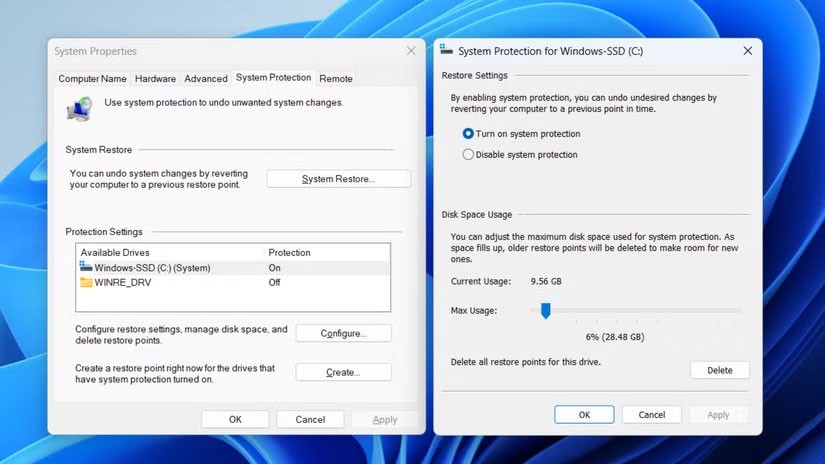
Bilgisayarınızda depolama alanı azalıyorsa, eski geri yükleme noktalarını silmek, önemli verilerinizi silmeden bilgisayarınızda yer açmanın kolay bir yolu olabilir.
En son geri yükleme noktası hariç tümünü silin
Bilgisayarınızdaki eski geri yükleme noktalarını silmek basittir. Windows, en son geri yükleme noktasını korurken önceki tüm geri yükleme noktalarını silen yerleşik bir seçeneğe sahiptir. Bu şekilde, güvenlik ağınızdan tamamen vazgeçmeden depolama alanınızı boşaltabilirsiniz.
Ancak silmeden önce, bu eski geri yükleme noktalarına ihtiyacınız olmadığından emin olun. Örneğin, yakın zamanda bir sistem çökmesi yaşadıysanız veya büyük değişiklikler yaptıysanız ( sürücü güncelleme , yazılım kaldırma veya önemli bir ayarı değiştirme gibi), bu geri yükleme noktalarını biraz daha uzun süre saklamalısınız.
Kullanılabilir tüm geri yükleme noktalarını görmek için Win + R tuşlarına basarak Çalıştır'ı açın , rstrui.exe yazın ve Tamam'a tıklayarak Sistem Geri Yükleme'yi açın . Ardından, tüm kullanılabilir geri yükleme noktalarını, tarihlerini ve açıklamalarını görmek için İleri'ye tıklayın . Sisteminizin kararlı olduğundan ve bu eski geri yükleme noktalarına ihtiyacınız olmadığından eminseniz, bunları hemen güvenli bir şekilde silmek için Disk Temizleme aracını kullanabilirsiniz.

İşte bu kadar! Geri yükleme yapmanız gerekmesi durumunda en sonuncusu hariç tüm eski geri yükleme noktaları silinecek.
Sistem Geri Yükleme için bir depolama sınırı ayarlayın
Geri yükleme noktalarını silmek disk alanını boşaltmanın hızlı bir yolu olsa da, bunu sık sık hatırlamanıza gerek yok. Ayrıca Sistem Geri Yükleme'yi tamamen kapatıp sunduğu güvenlik özelliğinden vazgeçmenize de gerek yok. İşleri kontrol altında tutmanın daha iyi bir yolu var.
Windows, Sistem Geri Yükleme için özel bir alan sınırı belirleme seçeneği sunar. Bu, geri yükleme noktalarını depolamak için ne kadar disk alanı kullanılabileceğini kontrol eder. Bu sınıra ulaşıldığında, Windows yeni geri yükleme noktalarına yer açmak için eski geri yükleme noktalarını otomatik olarak siler.
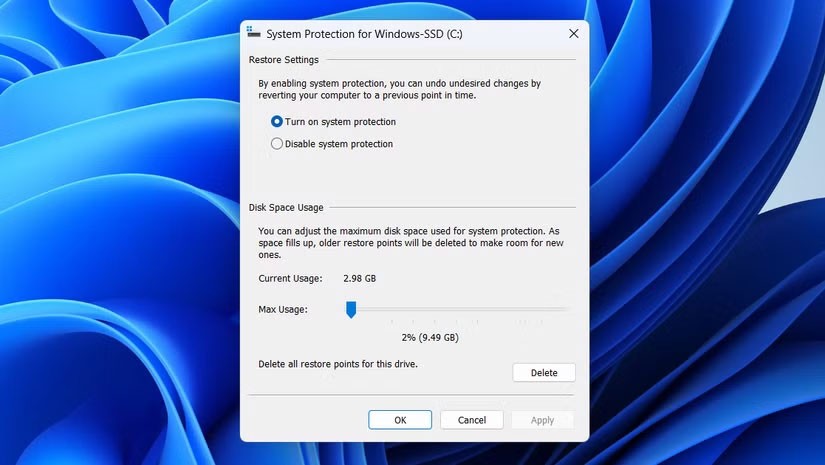
Ne kadar çok alan ayırırsanız, Windows o kadar çok geri yükleme noktası depolayabilir. Bilgisayarınızda sık sık ayarları test eden, beta güncellemeleri yükleyen veya yeni yazılımları test eden biriyseniz, toplam depolama alanınızın yaklaşık %10'u kadar daha yüksek bir sınır iyi bir fikirdir. Ancak alanınız kısıtlıysa veya Sistem Geri Yükleme'yi nadiren kullanıyorsanız, %5-7 civarına ayarlamanız yeterli olacaktır.
Windows PC'nizde depolama alanını boşaltmanın birçok yolu olsa da , bazen İndirilenler klasörünüz, Geri Dönüşüm Kutusu veya geçici dosyalar gibi olağan şüphelilerin ötesine bakmanız gerekebilir. Sistem Geri Yükleme kullanışlı olsa da, kontrol edilmediği takdirde önemli miktarda disk alanı kaplayabilir. Neyse ki Windows, bu alanı geri kazanmayı ve kontrolü elinizde tutmayı kolaylaştırır.
VPN nedir, avantajları ve dezavantajları nelerdir? WebTech360 ile VPN'in tanımını, bu modelin ve sistemin işe nasıl uygulanacağını tartışalım.
Windows Güvenliği, temel virüslere karşı koruma sağlamaktan daha fazlasını yapar. Kimlik avına karşı koruma sağlar, fidye yazılımlarını engeller ve kötü amaçlı uygulamaların çalışmasını engeller. Ancak bu özellikleri fark etmek kolay değildir; menü katmanlarının arkasına gizlenmişlerdir.
Bir kez öğrenip kendiniz denediğinizde, şifrelemenin kullanımının inanılmaz derecede kolay ve günlük yaşam için inanılmaz derecede pratik olduğunu göreceksiniz.
Aşağıdaki makalede, Windows 7'de silinen verileri Recuva Portable destek aracıyla kurtarmak için temel işlemleri sunacağız. Recuva Portable ile verileri istediğiniz herhangi bir USB'ye kaydedebilir ve ihtiyaç duyduğunuzda kullanabilirsiniz. Araç, kompakt, basit ve kullanımı kolaydır ve aşağıdaki özelliklerden bazılarına sahiptir:
CCleaner sadece birkaç dakika içinde yinelenen dosyaları tarar ve ardından hangilerinin silinmesinin güvenli olduğuna karar vermenizi sağlar.
Windows 11'de İndirme klasörünü C sürücüsünden başka bir sürücüye taşımak, C sürücüsünün kapasitesini azaltmanıza ve bilgisayarınızın daha sorunsuz çalışmasına yardımcı olacaktır.
Bu, güncellemelerin Microsoft'un değil, sizin kendi programınıza göre yapılmasını sağlamak için sisteminizi güçlendirmenin ve ayarlamanın bir yoludur.
Windows Dosya Gezgini, dosyaları görüntüleme şeklinizi değiştirmeniz için birçok seçenek sunar. Sisteminizin güvenliği için hayati önem taşımasına rağmen, önemli bir seçeneğin varsayılan olarak devre dışı bırakıldığını bilmiyor olabilirsiniz.
Doğru araçlarla sisteminizi tarayabilir ve sisteminizde gizlenen casus yazılımları, reklam yazılımlarını ve diğer kötü amaçlı programları kaldırabilirsiniz.
Yeni bir bilgisayar kurarken tavsiye edilen yazılımların listesini aşağıda bulabilirsiniz, böylece bilgisayarınızda en gerekli ve en iyi uygulamaları seçebilirsiniz!
Tüm işletim sistemini bir flash bellekte taşımak, özellikle dizüstü bilgisayarınız yoksa çok faydalı olabilir. Ancak bu özelliğin yalnızca Linux dağıtımlarıyla sınırlı olduğunu düşünmeyin; Windows kurulumunuzu kopyalamanın zamanı geldi.
Bu hizmetlerden birkaçını kapatmak, günlük kullanımınızı etkilemeden pil ömründen önemli miktarda tasarruf etmenizi sağlayabilir.
Ctrl + Z, Windows'ta oldukça yaygın bir tuş kombinasyonudur. Ctrl + Z, temel olarak Windows'un tüm alanlarında yaptığınız işlemleri geri almanızı sağlar.
Kısaltılmış URL'ler, uzun bağlantıları temizlemek için kullanışlıdır, ancak aynı zamanda asıl hedefi de gizler. Kötü amaçlı yazılımlardan veya kimlik avından kaçınmak istiyorsanız, bu bağlantıya körü körüne tıklamak akıllıca bir tercih değildir.
Uzun bir bekleyişin ardından Windows 11'in ilk büyük güncellemesi resmen yayınlandı.
VPN nedir, avantajları ve dezavantajları nelerdir? WebTech360 ile VPN'in tanımını, bu modelin ve sistemin işe nasıl uygulanacağını tartışalım.
Windows Güvenliği, temel virüslere karşı koruma sağlamaktan daha fazlasını yapar. Kimlik avına karşı koruma sağlar, fidye yazılımlarını engeller ve kötü amaçlı uygulamaların çalışmasını engeller. Ancak bu özellikleri fark etmek kolay değildir; menü katmanlarının arkasına gizlenmişlerdir.
Bir kez öğrenip kendiniz denediğinizde, şifrelemenin kullanımının inanılmaz derecede kolay ve günlük yaşam için inanılmaz derecede pratik olduğunu göreceksiniz.
Aşağıdaki makalede, Windows 7'de silinen verileri Recuva Portable destek aracıyla kurtarmak için temel işlemleri sunacağız. Recuva Portable ile verileri istediğiniz herhangi bir USB'ye kaydedebilir ve ihtiyaç duyduğunuzda kullanabilirsiniz. Araç, kompakt, basit ve kullanımı kolaydır ve aşağıdaki özelliklerden bazılarına sahiptir:
CCleaner sadece birkaç dakika içinde yinelenen dosyaları tarar ve ardından hangilerinin silinmesinin güvenli olduğuna karar vermenizi sağlar.
Windows 11'de İndirme klasörünü C sürücüsünden başka bir sürücüye taşımak, C sürücüsünün kapasitesini azaltmanıza ve bilgisayarınızın daha sorunsuz çalışmasına yardımcı olacaktır.
Bu, güncellemelerin Microsoft'un değil, sizin kendi programınıza göre yapılmasını sağlamak için sisteminizi güçlendirmenin ve ayarlamanın bir yoludur.
Windows Dosya Gezgini, dosyaları görüntüleme şeklinizi değiştirmeniz için birçok seçenek sunar. Sisteminizin güvenliği için hayati önem taşımasına rağmen, önemli bir seçeneğin varsayılan olarak devre dışı bırakıldığını bilmiyor olabilirsiniz.
Doğru araçlarla sisteminizi tarayabilir ve sisteminizde gizlenen casus yazılımları, reklam yazılımlarını ve diğer kötü amaçlı programları kaldırabilirsiniz.
Yeni bir bilgisayar kurarken tavsiye edilen yazılımların listesini aşağıda bulabilirsiniz, böylece bilgisayarınızda en gerekli ve en iyi uygulamaları seçebilirsiniz!
Tüm işletim sistemini bir flash bellekte taşımak, özellikle dizüstü bilgisayarınız yoksa çok faydalı olabilir. Ancak bu özelliğin yalnızca Linux dağıtımlarıyla sınırlı olduğunu düşünmeyin; Windows kurulumunuzu kopyalamanın zamanı geldi.
Bu hizmetlerden birkaçını kapatmak, günlük kullanımınızı etkilemeden pil ömründen önemli miktarda tasarruf etmenizi sağlayabilir.
Ctrl + Z, Windows'ta oldukça yaygın bir tuş kombinasyonudur. Ctrl + Z, temel olarak Windows'un tüm alanlarında yaptığınız işlemleri geri almanızı sağlar.
Kısaltılmış URL'ler, uzun bağlantıları temizlemek için kullanışlıdır, ancak aynı zamanda asıl hedefi de gizler. Kötü amaçlı yazılımlardan veya kimlik avından kaçınmak istiyorsanız, bu bağlantıya körü körüne tıklamak akıllıca bir tercih değildir.
Uzun bir bekleyişin ardından Windows 11'in ilk büyük güncellemesi resmen yayınlandı.













